当我们正在使用Photoshop做图的时候,Photoshop突然不小心关闭了,而我们又没有随时保存的好习惯,做了很久的文件没保存怎么办呢?下面就由小编带领大家看看怎么解决吧!
小伙伴遇到突发事情,千万不要强制关闭。而是按住ctrl+alt+delet调出任务管理器,或者用鼠标右键单击任务栏空白处,启动任务管理器。
第一步、首先打开任务管理器之后,在弹出的窗口中选择创建转储文件。

接下来让我们耐心等待1-3分钟,除了崩溃时的那部分文件,其他部分都可以保存下来。

第二步、之后写入完成,我们要根据对话框中的路径,查找待恢复的dmp格式文件。


第三步、这时你可以把停止工作的ps关掉了,再把找到的dmp文件拖拽到ps软件里就可以了。之前的未保存的文件就找回来啦。
小伙伴们感觉还可以吧,这种方法使用起来简单可靠。其实有更最简单有效的方法,那就是在使用ps软件过程中,多注意经常保存文件。
但是,总有忘记保存的时候呀,不能每次都用上面的方法去解决吧,太枯燥了。
我们可以进行自动保存设置
1、首先,打开ps菜单栏的编辑、首选项、文件处理。
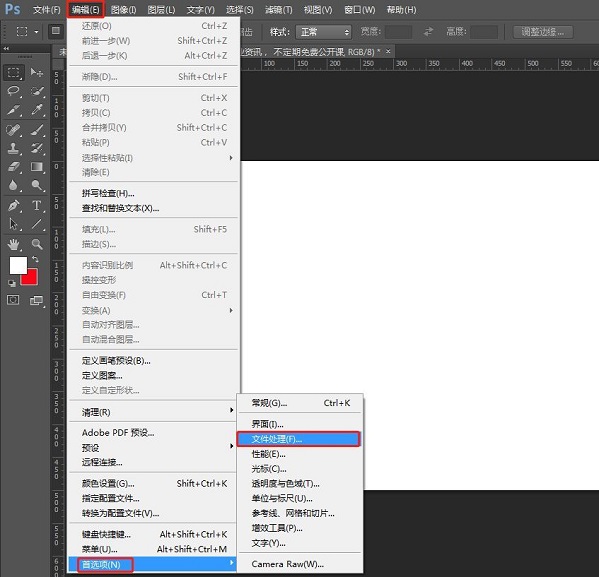
2、这时我们打开文件处理了界面。
之后,我们勾选“后台存储”和“自动储存恢复信息时间间隔”,并把间隔时间调成“5分钟”。
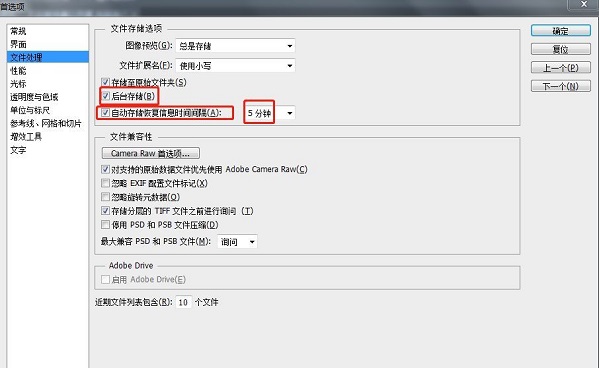
3、新建个文档,写点内容,等待5分钟以上。
4、*号代表没有保存本文档。
5、时间到了,五分钟以上了。
6、去任务管理器,右键软件直接结束进程,模拟不正常关闭程序。记住:手动关闭的不能自动恢复。
7、重新启动Photoshop ,它就自己出来了。
我们有了这个方法,从此小伙伴再也不用担心自己忘保存了。
但是大家也要记住一点,目前文件自动保存最短间隔时间只有5分钟,也就是每隔5分钟,文件会被自动保存一次。
以上就是小编带来的全部内容了,让我们打开Photoshop软件赶紧去设置一番吧,希望能够帮助到大家哦!







 本文教你如何在Photoshop意外关闭后,通过创建转储文件恢复丢失的文件。步骤包括:1. 使用任务管理器创建转储;2. 寻找并加载dmp文件;3. 自动保存设置防止下次意外。别忘记定期保存,但自动保存设置让你更从容应对遗忘。
本文教你如何在Photoshop意外关闭后,通过创建转储文件恢复丢失的文件。步骤包括:1. 使用任务管理器创建转储;2. 寻找并加载dmp文件;3. 自动保存设置防止下次意外。别忘记定期保存,但自动保存设置让你更从容应对遗忘。

















 被折叠的 条评论
为什么被折叠?
被折叠的 条评论
为什么被折叠?








